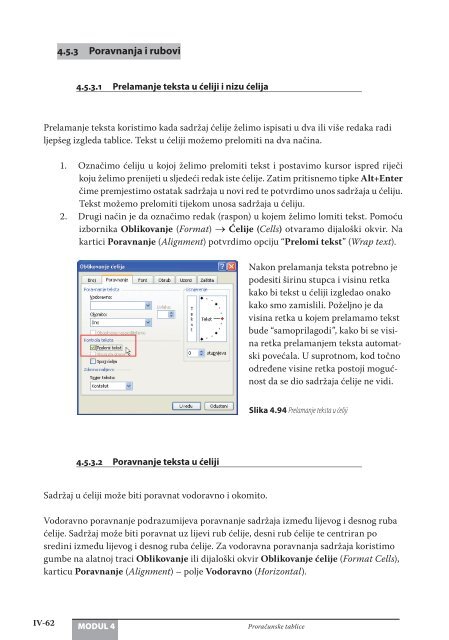Proračunske tablice - alome
Proračunske tablice - alome
Proračunske tablice - alome
Create successful ePaper yourself
Turn your PDF publications into a flip-book with our unique Google optimized e-Paper software.
4.5.3 Poravnanja i rubovi<br />
4.5.3.1 Prelamanje teksta u ćeliji i nizu ćelija<br />
Prelamanje teksta koristimo kada sadržaj ćelije želimo ispisati u dva ili više redaka radi<br />
ljepšeg izgleda <strong>tablice</strong>. Tekst u ćeliji možemo prelomiti na dva načina.<br />
1. Označimo ćeliju u kojoj želimo prelomiti tekst i postavimo kursor ispred riječi<br />
koju želimo prenijeti u sljedeći redak iste ćelije. Zatim pritisnemo tipke alt+Enter<br />
čime premjestimo ostatak sadržaja u novi red te potvrdimo unos sadržaja u ćeliju.<br />
Tekst možemo prelomiti tijekom unosa sadržaja u ćeliju.<br />
2. Drugi način je da označimo redak (raspon) u kojem želimo lomiti tekst. Pomoću<br />
izbornika Oblikovanje (Format) → Ćelije (Cells) otvaramo dijaloški okvir. Na<br />
kartici Poravnanje (Alignment) potvrdimo opciju “Prelomi tekst” (Wrap text).<br />
4.5.3.2 Poravnanje teksta u ćeliji<br />
Sadržaj u ćeliji može biti poravnat vodoravno i okomito.<br />
Iv-62 <strong>Proračunske</strong> <strong>tablice</strong><br />
MODUL 4<br />
Nakon prelamanja teksta potrebno je<br />
podesiti širinu stupca i visinu retka<br />
kako bi tekst u ćeliji izgledao onako<br />
kako smo zamislili. Poželjno je da<br />
visina retka u kojem prelamamo tekst<br />
bude “samoprilagodi”, kako bi se visina<br />
retka prelamanjem teksta automatski<br />
povećala. U suprotnom, kod točno<br />
određene visine retka postoji mogućnost<br />
da se dio sadržaja ćelije ne vidi.<br />
Slika 4.94 Prelamanje teksta u ćeliji<br />
Vodoravno poravnanje podrazumijeva poravnanje sadržaja između lijevog i desnog ruba<br />
ćelije. Sadržaj može biti poravnat uz lijevi rub ćelije, desni rub ćelije te centriran po<br />
sredini između lijevog i desnog ruba ćelije. Za vodoravna poravnanja sadržaja koristimo<br />
gumbe na alatnoj traci Oblikovanje ili dijaloški okvir Oblikovanje ćelije (Format Cells),<br />
karticu Poravnanje (Alignment) – polje vodoravno (Horizontal).